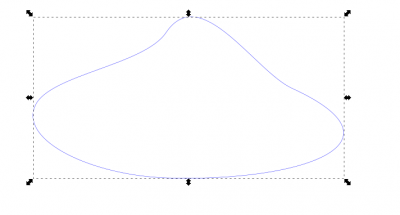« Extension inkscape, boite flex forme quelconque » : différence entre les versions
Aucun résumé des modifications |
(→Bilbiographie : ajout du git du projet) |
||
| (Une version intermédiaire par un autre utilisateur non affichée) | |||
| Ligne 34 : | Ligne 34 : | ||
Dans le menu extensions/FabLab, cherchez Path2Flex<br> | Dans le menu extensions/FabLab, cherchez Path2Flex<br> | ||
[[File: | [[File:Path2Flex2.png|400px]]<br> | ||
Les paramètres à fournir :<br> | Les paramètres à fournir :<br> | ||
| Ligne 52 : | Ligne 52 : | ||
Pour créer une boîte réelle, vous devrez dupliquer la partie crénelée (Ctrl+D pour ceux qui ne maîtrisent pas complètement inkscape). Personnellement, j'inverse ensuite une des deux faces pour voir toujours le plus "beau" côté du bois.<br> | Pour créer une boîte réelle, vous devrez dupliquer la partie crénelée (Ctrl+D pour ceux qui ne maîtrisent pas complètement inkscape). Personnellement, j'inverse ensuite une des deux faces pour voir toujours le plus "beau" côté du bois.<br> | ||
Voici ce que donne l'exemple précédent :<br> | Voici ce que donne l'exemple précédent :<br> | ||
[[File: | [[File:Path2Flex3.png|400px]]<br> | ||
Le logiciel est capable de gérer des courbes non fermées, dans ce cas la première et la dernière encoche sont plus petites pour coller avec la forme flex générée.<br> | Le logiciel est capable de gérer des courbes non fermées, dans ce cas la première et la dernière encoche sont plus petites pour coller avec la forme flex générée.<br> | ||
| Ligne 70 : | Ligne 70 : | ||
J'ai déjà cité dans un autre projet le site https://www.instructables.com/id/Generating-elliptical-boxes-using-a-laser-cutter-a/ qui m'a donné la forme générale des découpes du flex et le projet Path2OpenSCAD cité plus haut | J'ai déjà cité dans un autre projet le site https://www.instructables.com/id/Generating-elliptical-boxes-using-a-laser-cutter-a/ qui m'a donné la forme générale des découpes du flex et le projet Path2OpenSCAD cité plus haut | ||
[https://github.com/thierry7100/Path2flex Path2flex] : Le git du projet | |||
<!-- | <!-- | ||
Version actuelle datée du 19 mars 2019 à 20:58
Présentation
J'aime bien les découpes laser de bois sous forme de "flex" pouvant prendre des formes arrondies. Après avoir réalisé des cônes, je suis passé à des boîtes de forme (presque) quelconque. La limitation vient du rayon de courbure qui doit être au moins de 10-15mm sous peine de casser le bois.
Cette extension peut être utilisée pour des cercles, des ellipses ou n'importe quelle forme que vous avez créé. J'ai essayé de faire des lettres mais la police utilisée au départ doit être très grande pour respecter la contrainte des rayons de courbures. Vous ne pourrez pas faire des lettres de moins de 15cm (cela dépend bien sur de la police).
Matériel
Rien... Sauf du bois pour passer à la réalisation concrète.
Utilisez du bois assez mince (3 ou 5mm max). J'ai personnellement utilisé du MDF ou du contreplaqué peuplier.
Un conseil : avec la découpeuse laser du FabLab, n'utilisez PAS la fonction "cut optimize" de RDWorks. En effet cela fait tracer les lignes de manière non continue et cela provoque des décalages sévères à la longue. Les traits sont créés dans l'ordre logique ou presque.
Logiciels
Le logiciel est disponible ici : Fichier:Path2flex.zip
Il prend la forme d'un plugin inkscape.
Pour l'installer, décompresser le .zip. Il y a 2 fichiers dans l'archive. La partie interface vers inkscape et le programme python lui-même. Copiez ces deux fichiers dans le répertoire d'extensions d'inkscape.
Pour une utilisation sur votre compte, c'est ~/.config/inkscape/extensions. Si vous souhaitez en disposer quelque soit le compte, utilisez /usr/share/inkscape/extensions.
Il faut redémarrer inkscape pour que l'extension soit prise en compte, elle arrive dans le menu extensions/Fablab
Voir ci dessous pour le mode d'emploi.
Architecture
A partir d'un chemin (ou d'un objet simple, mais PAS de texte ou d'image), sélectionner l'objet.
Dans le menu extensions/FabLab, cherchez Path2Flex
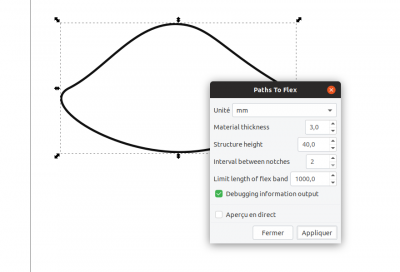
Les paramètres à fournir :
- Material thickness : Epaisseur du bois, 3mm par défaut. N'utiliser qu'avec du bois fin !
- Structure height : la hauteur de la boite finie, c'est donc la hauteur du "flex" qui sera créé.
- Interval between notches : chaque "dent" au niveau du flex fait 2 mm (environ) de large. L'intervalle entre les dents est à donner ici. Par défaut il est de 2mm, donnant un crénelage régulier. Il peut être plus simple de faire des boites avec un intervalle plus grand (j'utilise souvent 6) ce qui fait moins de dents à accrocher ! C'est en particulier le cas quand la forme possède des courbes prononcées.
- Limit length of flex band : Si vous créez des structures assez grandes la taille de la bande de flex (périmètre de votre structure) peut dépasser la taille acceptable par la découpeuse laser. Dans ce cas, mettez ce paramètre à la taille maximale acceptable et le logiciel va automatiquement couper la bande de flex en plusieurs morceaux, chacun étant plus petit que la taille donnée. Chaque morceau débute et finit par des dents d'une demi-taille pour les accrocher ensemble dans le même emplacement.
Le logiciel calcule à partir de a forme sélectionnée un polygone se rapprochant de cette forme. La partie logicielle qui transforme un chemin inkscape (utilisant des courbes de Bezier) en polygone est récupérée de l'extension Paths2OpenSCAD qui transforme un chemin de forme pouvant être extrudée sous OpenSCAD. Un grand merci à l'auteur. Path2OpenSCAD
A partir de ce polygone, le logiciel calcule une forme crénelée (avec les dents)... Les crénelages sont aussi régulièrement que possible répartis le long de la courbe. Les dents sont à cheval sur la forme initiale, pour une épaisseur de 3mm, il y a donc 1.5mm de chaque côté.
Puis la partie Flex est générée avec les dents qui correspondent (si tout fonctionne bien !) à la partie crénelée. Le logiciel ne crée pas de structure flex quand il n'y en a pas besoin, c'est à dire quand les bords ne sont pas courbes. Cela fait gagner énormément de temps à la découpe laser. Mais par contre il vous faudra démarrer l'assemblage à un endroit précis, marqué par un trait rouge sur le dessin. Enroulez ensuite de flex dans le sens des aiguilles d'une montre à partir de ce point.
La première et la dernière dent sur le flex sont plus petites (1mm), l'idée est de les positionner toutes les deux dans une même encoche des faces dessus/dessous.
Pour créer une boîte réelle, vous devrez dupliquer la partie crénelée (Ctrl+D pour ceux qui ne maîtrisent pas complètement inkscape). Personnellement, j'inverse ensuite une des deux faces pour voir toujours le plus "beau" côté du bois.
Voici ce que donne l'exemple précédent :
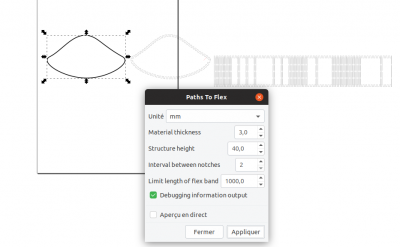
Le logiciel est capable de gérer des courbes non fermées, dans ce cas la première et la dernière encoche sont plus petites pour coller avec la forme flex générée.
Pour ces cas particuliers, il pourra être utile d'enlever les traits de coupe du bord du flex pour intégrer la structure à un dessin plus vaste. Chaque pas de flex est un chemin inkscape, vous pouvez sélectionner ce chemin (après avoir dégroupé l'ensemble) et vous servir de l'outil nœud pour détruire le bord à enlever.
Langages
Comme il s'agit d'une extension inkscape, c'est du python...
En fait je viens de suivre un Mooc sur python, j'évolue vers des langages plus évolués. J'ai mis mon cours à profit pour réaliser ce projet.
Évolutions possibles
A vous de me dire, ou à faire vous même... Dans ce cas, n'oubliez pas de republier !
Bilbiographie
J'ai déjà cité dans un autre projet le site https://www.instructables.com/id/Generating-elliptical-boxes-using-a-laser-cutter-a/ qui m'a donné la forme générale des découpes du flex et le projet Path2OpenSCAD cité plus haut
Path2flex : Le git du projet